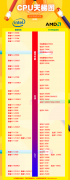打印机无法连接的问题在日常办公和学习中经常出现,无论是家庭用户还是企业员工,遇到这一难题时总会感到沮丧。为了使得打印工作顺利进行,了解造成这些连接问题的原因以及解决方法尤其重要。

现代打印机大多数都是通过USB或无线网络连接的。USB连接相对简单,通常情况下,只需检查连接线是否稳固,或是更换一根新的数据线即可。很多用户更倾向于无线打印,这不仅可以减少线缆的杂乱,还可以让多台设备共享同一打印机。但无线连接的复杂性也相应增加,许多人在设置时都可能遇到各种问题。
无线打印机常见的连接问题包括:打印机无法被设备识别、打印机与路由器的信号不稳定、打印机驱动程序未正确安装或是网络设置错误。需要确保打印机和计算机或移动设备在同一网络下。如果网络信号较弱,建议将打印机置于离路由器更近的地方。打印机的固件及驱动程序如果没有更新,也可能导致无法连接。访问打印机制造商的官方网站,下载和安装最新的驱动程序通常可以解决这个问题。
对部分用户而言,家中设置了多个网络,这也可能导致设备连接到错误的网络。检查设备的Wi-Fi设置,确保连接到打印机所在的同一网络。如果一切设置正常,但仍出现连接失败的提示,再尝试重启打印机和路由器,有时就能够解决问题。
在市场趋势方面,随着云打印和移动打印技术的不断发展,越来越多的用户开始使用手机或平板来打印文档。这种便捷的方式虽然提升了工作效率,但同时也对打印机的网络连接要求更高。一些兼容云打印的现代打印机,通过连接到互联网,可以直接接收来自各类设备的打印指令,拓宽了打印的使用场景。
对于DIY爱好者而言,组装一台适合自己需求的打印机也是一个不错的选择。例如,3D打印机的兴起让组件的选择和组装变得更加灵活。在组装过程中,确保每一个连接接口稳固,适配器和电源线没有问题,对于连接之后能够顺利打印至关重要。
针对打印机连接问题,以下是一些常见问题解答,希望能够帮助用户更好地解决问题。
1. 打印机连接不上Wi-Fi,怎么办?
确保输入的Wi-Fi密码正确,并重新启动打印机和路由器,以清除可能的网络错误。
2. 我的电脑可以发现打印机,但无法发送打印任务,怎么解决?
检查打印机是否处于离线状态,右键单击打印机图标并选择使用打印机在线。
3. 打印机和电脑连接了,但打印出来的文件都是空白的,如何处理?
检查是否握有正确的打印机和驱动程序配置,确保墨盒或硒鼓没有缺墨。
4. 能否通过手机直接打印?如果可以,该如何设置?
使用打印机的品牌应用程序进行设置,通常需要在手机和打印机连接同一网络。
5. 更换了路由器后,打印机无法连接,应该怎么做?
重新连接打印机到新的路由器,确保打印机连接新网络的设置正确。